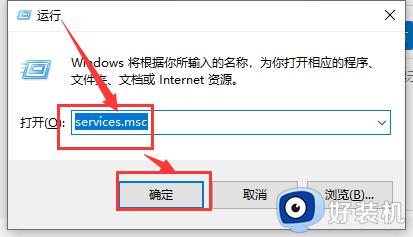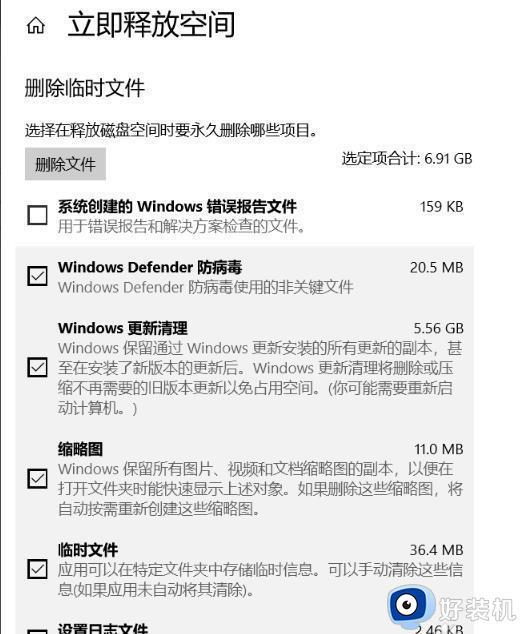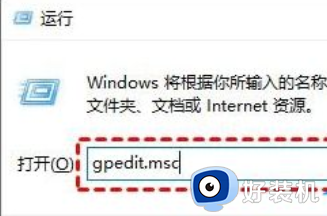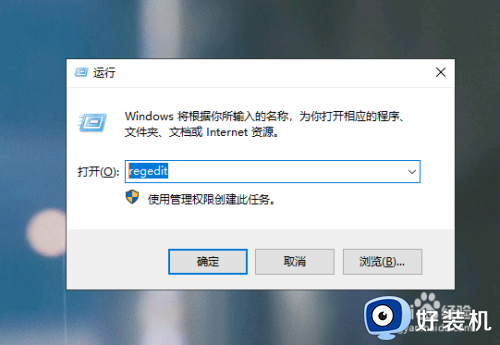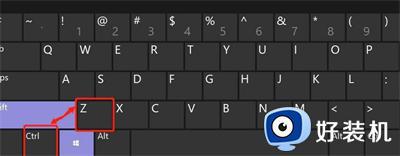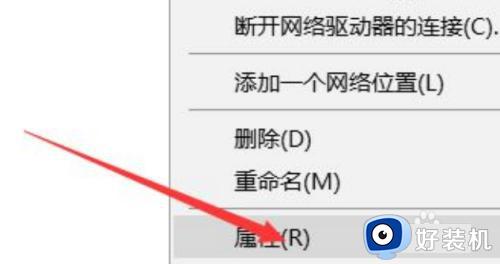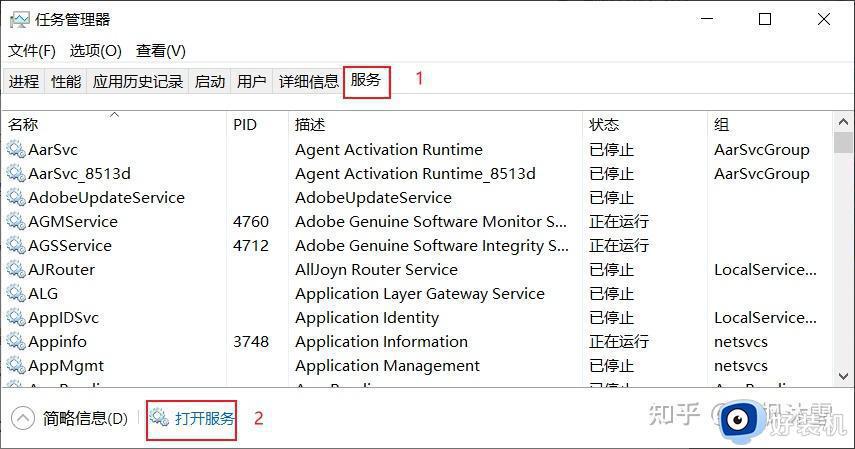win10更新无法完成正在撤销更改怎么办 win10无法完成更新正在撤销更改解决方法
时间:2024-03-29 10:31:52作者:xinxin
目前win10系统的运行还不是很稳定,因此需要微软定期发送的更新补丁来修复,而且也能添加新的功能来满足用户体验,可是当我们进行win10系统更新时,却遇到无法完成更新,正在撤销更改的错误提示,对此win10更新无法完成正在撤销更改怎么办呢?以下就是有关win10无法完成更新正在撤销更改解决方法。
推荐下载:win10极限精简版
具体方法:
1、打开开始菜单,点击设置。
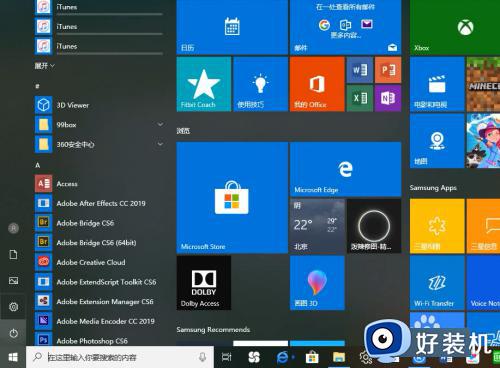
2、在设置页面点击更新和安全。
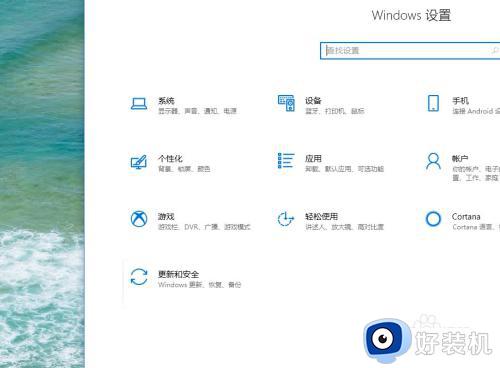
3、点击高级选项。
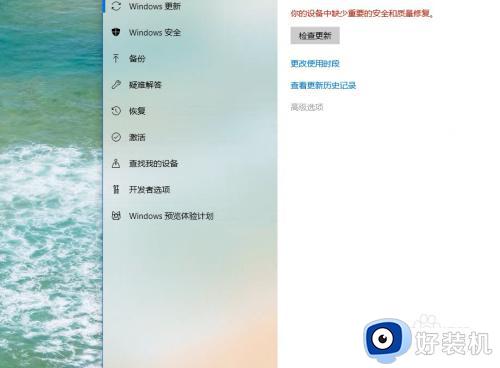
4、关闭自动更新通知和自动下载。
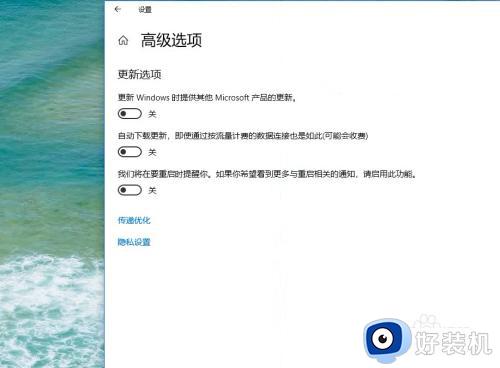
上述小编就带来win10无法完成更新正在撤销更改解决方法了,有遇到这种情况的用户可以按照小编的方法来进行解决,希望本文能够对大家有所帮助。